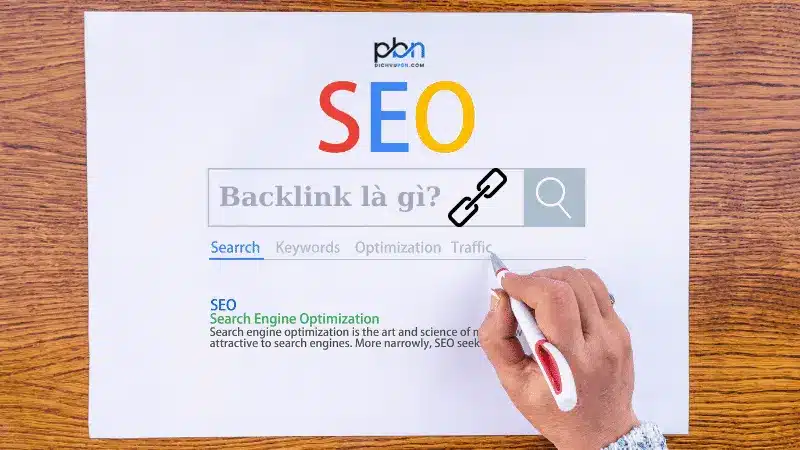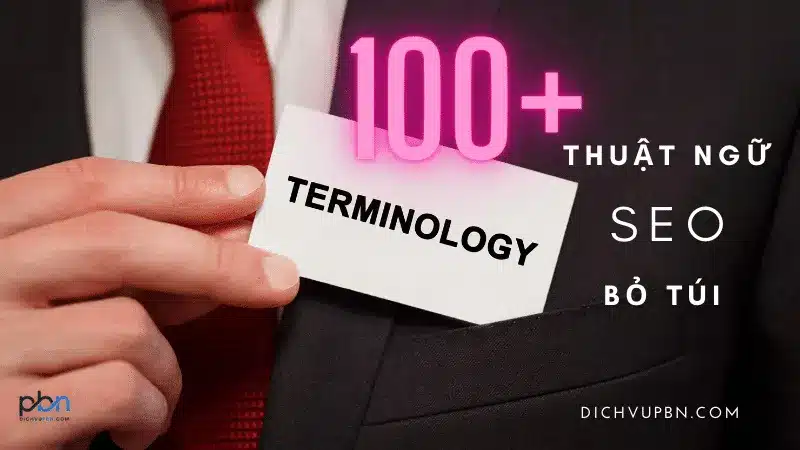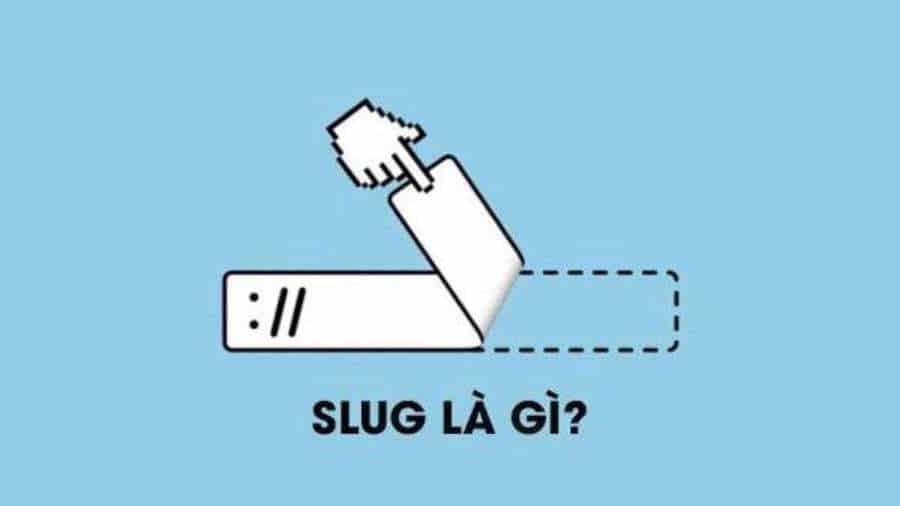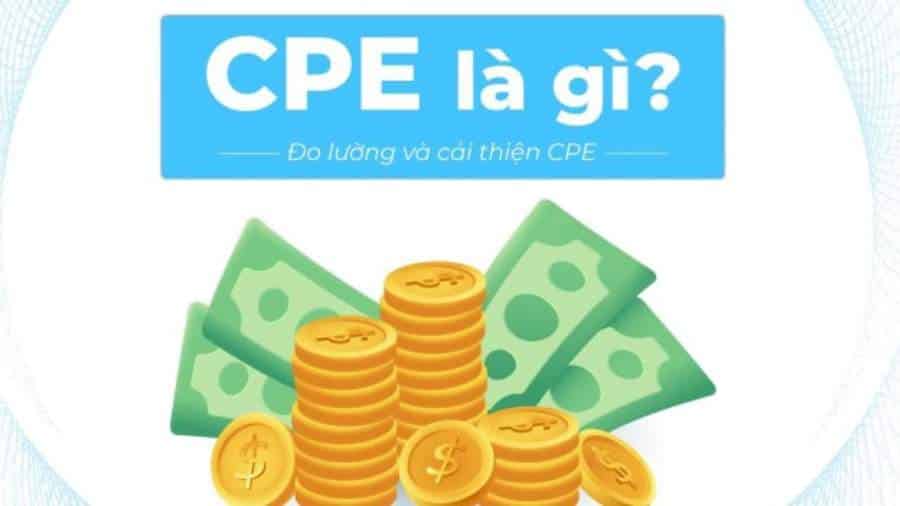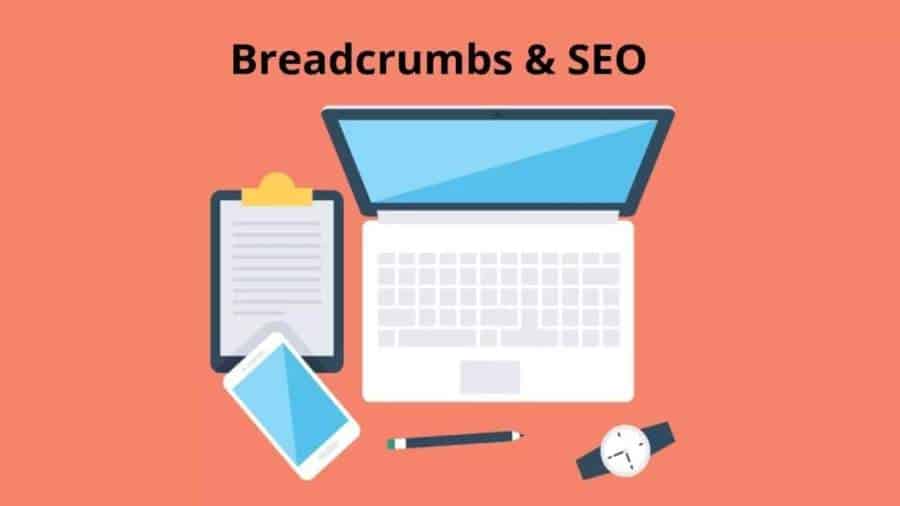Hệ thống quản lý thẻ kỹ thuật số – Google tag manager có khả năng hỗ trợ tiết kiệm công việc khi SEO website. Nhất là những nhà phân tích, quảng cáo và SEOer muốn tìm một công cụ hữu ích cho công việc. Vậy Google tag manager thực sự là gì, có những lợi ích nào và cùng dùng ra sao để tối đa hiệu quả? Tất cả thắc mắc của bạn sẽ được giải đáp ngay thông qua bài viết dưới đây của dichvupbn – Nơi mà bạn có thể mua backlink PBN từ hệ thống chất lượng nhất.
Giới thiệu về google tag manager
Google tag manager là gì có thể là câu hỏi khiến bạn đang quan tâm đặc biệt là những bạn mới bước vào Marketing và SEO. Dưới đây là các thông tin cơ bản về Google tag manager mà bạn cần biết.
Google tag manager là gì?
Google tag manager là một công cụ hỗ trợ quản lý theo dõi các hoạt động diễn ra trên website cho các Market-webmaster
Bạn có thể hiểu đơn giản rằng, luôn có một bên thứ 3 theo dõi và đo lường các chỉ số của website và gắn một đoạn mã vào code của website đó. Như Google Analytics theo dõi hành vi người dùng thì phải gắn mã trên phần thẻ <head> của website.
Những đoạn mã code gắn trong website được gọi chung là thẻ (Tag). Vậy nhiệm vụ của Google tag manager là quản lý tất cả các “Tag” đó. Những tag đó có thể là thẻ GA, thẻ hỗ trợ tiếp thị (Google Ads, Facebook Pixel…)
Trước đây, Bộ phận marketing của một công ty muốn cài Facebook pixel lên website của công ty thì họ phải đề xuất ý cho IT. Phải đợi một quy trình thì mã pixel Facebook đó mới gắn vào website được. Quy trình này quá lâu và chúng ta có thể tối giản nó một cách tốt hơn.
Vậy thì thay thế bằng cách nào? Lúc đó, Google tag manager sẽ trở thành một bảng điều khiển dành riêng cho marketer để hoàn thành dữ liệu liên quan đến việc theo dõi kết quả của hoạt động marketing. Vậy là bộ phận marketing sẽ không còn thông qua các bước trung gian để theo dõi website như trước nữa. Và cách để gắn Google tag manager rất dễ dàng.

Google Tag manager là gì
Thành phần của Google tag manager
Trong Google tag manager sẽ được chia thành các phần được phân tầng khác nhau và mỗi phần có một nhiệm vụ riêng:
- Container (vùng chứa): mỗi website sẽ có một vùng chứa và một vùng chứa sẽ có nhiều Tag.
- Tag (thẻ): đoạn mã code trong website (đã nói ở phần khái niệm trên).
- Trigger (trình kích hoạt): xác định điều kiện cho 1 Tag hoạt động.
- Variable (biến): bất kỳ một thành phần của phần tử nào đó, chẳng hạn như URL, Path, Class, Click… những biến này giúp bổ sung dữ liệu chi tiết hơn về Trigger để Google tag manager kích hoạt Tag đúng.
Cấu trúc tài khoản của Google tag manager
Cấu trúc tài khoản của Google tag manager được dựa vào hệ thống phân tầng. Tầng cao nhất là GMT Account, các tầng tiếp theo thấp hơn là Container (vùng chứa). Bên trong vùng chứa sẽ là các Tag, Trigger và Variable.
Google tag manager container
Container tag là mã code Google tag manager và được chia làm 3 phần:
- Opening tag: đặt ở thẻ <head> của mọi trang trên website của bạn.
- Nội dung sẽ hiển thị trên trình duyệt và được đặt sau thẻ mở của mọi trang trên website.
Nếu như bạn đang cần gắn tracking cho các thẻ như: Google Analytic, Facebook Pixel,… thì GTM sẽ hỗ trợ rất nhiều bằng cách cung cấp dữ liệu thông tin. Trường hợp SEOer không dùng GTM thì phải thông qua coder để chèn thủ công từng đoạn mã tracking cụ thể vào trang web.
Google tag manager container
Google tag manager ID (GTM ID)
Google tag manager ID là mã để mỗi GTM Container có thể phân biệt với nhau. Vậy muốn mở ID này thì phải làm thế nào? Bạn mở ID Container theo các bước sau:
- Bước 1: đăng nhập vào tài khoản Trình quản lý thẻ của Google và mở vùng chứa.
- Bước 2: ở góc bên phải trên cùng (cạnh nút Gửi và Xem trước), có một văn bản ngắn bắt đầu bằng GTM- và sau đó là dãy các chữ cùng số => đây chính là GTM ID mà bạn cần tìm.

ID-GTM của dichvupbn
Lợi ích của Google tag manager trong việc theo dõi dữ liệu website
Google tag manager sẽ mang lại vô vàn lợi ích nếu người dùng biết cách khai thác. Những lợi mà bạn có thể nhận được từ GTM như:
Chỉnh sửa các thẻ trên website chỉ với vài cú nhấp chuột
Google tag manager cho phép người dùng xóa, thêm hoặc chỉnh sửa các thẻ của website. Nhờ đó, quản trị viên có thể quản lý thẻ hiệu quả kể cả khi bạn dùng nhiều thẻ phân tích hay tiếp thị sản phẩm trên website.
Đảm bảo tính bảo mật cao
GTM có tính bảo mật cao cho người sử dụng – đây là điều mà bất kỳ doanh nghiệp nào cũng mong muốn. Dữ liệu doanh nghiệp được đảm bảo sẽ hạn chế tình trạng bị hacker xâm nhập, ảnh hưởng website.

Google tag manager tăng tính bảo mật thông tin website
Đưa ra đánh giá hành vi cụ thể của khách hàng
GTM có khả năng giúp marketer phân tích và đánh giá từng hành động của khách hàng khi truy cập vào website của mình. GTM sẽ cho phép quản trị viên gắn các thẻ theo dõi phục vụ các mục đích khác nhau trên website, và chính các thẻ này sẽ “theo chân” khách hàng khi họ thực hiện thao tác trên web.
Tăng tốc độ website
Khi bạn dùng GTM, nó sẽ không đòi hỏi bạn phải tải nhiều đoạn code của thẻ như các công cụ phân tích, đo lường khác (thường là nguyên nhân chính khiến website load nhiều đoạn mã JS). Những thẻ mà bạn cần dùng đến đều được triển khai riêng và không đồng bộ. Do đó, tốc độ tải website được đẩy nhanh hơn.
GTM hỗ trợ tăng tốc độ website
Không cần thay đổi code của website quá nhiều lần
Khả năng chính của Google tag manager là quản lý mọi Tag. Vì thế các hoạt động như thêm, chỉnh sửa, kích hoạt, vô hiệu hay xóa thẻ đều có thể thực hiện ngay trên GTM cửa Google mà không cần đổi mã code của từng trang trên website. Người dùng tự xử lý các vấn đề Tag rất nhanh và không cần thiết phải nhờ đến IT hay Developer.
Google tag manager tối giản các bước liên quan đến coder
Cách cài đặt Google tag manager trên website
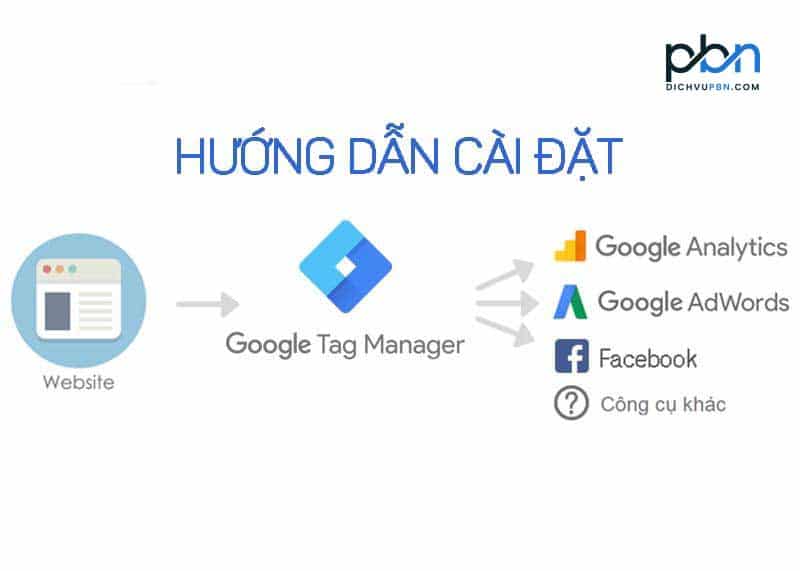
Hướng dẫn cài đặt GTM
Google tag manager hứa hẹn sẽ là công cụ hữu hiệu nếu doanh nghiệp muốn marketing online. Vậy cách cài đặt GTM như thế nào?
Tạo tài khoản Google tag manager để có mã GTM
- Bước 1: truy cập vào https://tagmanager.google.com/
- Bước 2: đăng nhập tài khoản Google của doanh nghiệp.
- Bước 3: điền thông tin ở bảng dưới và chọn “tiếp tục”.
- Bước 4: ở mục tên tài khoản bạn chọn tên gọi bất kỳ (ưu tiên chọn tên công ty hoặc website để tiện quản lý).
Tạo và thiết lập Container
Ở mục “tên vùng chứa” sẽ là tên tài khoản của bạn, sau khi đã điền xong thì click vào “Nơi sử dụng vùng chứa”. Trong mục này, hãy chọn nơi mà bạn muốn dùng container. Chẳng hạn như IOS, Android hay AMP.
Gắn code GTM vào website
Sau khi đã chọn “tạo”, một cửa sổ hiện ra sẽ có những thông tin về điều khoản để sử dụng GTM. Bạn không cần phải quan tâm nhiều đến chúng, chỉ cần nhấn vào “có” là được.
Bảng chứa mã code container sẽ được tạo ra như sau:
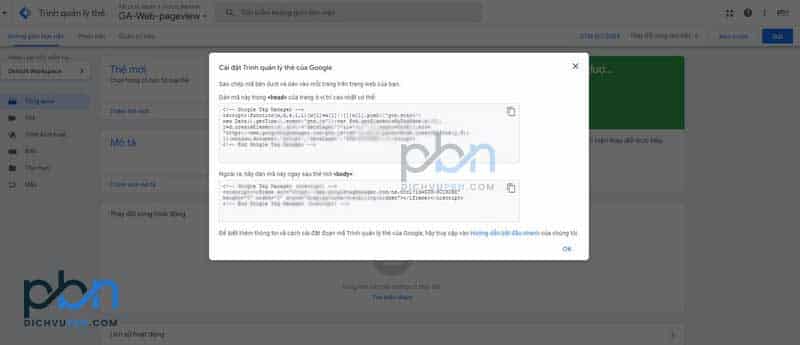
mã GTA của dịch vụ PBN
Bạn thực hiện 2 thao tác sau:
- Copy và paste đoạn code GTM đầu vào cặp thẻ <head> </head>.
- Copy và paste đoạn code còn lại vào cặp thẻ <body> </body>.
Nếu bạn muốn chắc mình cài GTM có đúng hay không, hãy cài thêm công cụ Tag Assistant Legacy vào Chrome. Nếu thẻ Tag Manager có màu vàng hoặc xanh thì bạn có thể an tâm mình cài đặt Google Tag Manager đã thành công.
Cài đặt Google tag manager
Cách sử dụng Google tag manager và ví dụ
Sau khi tải Google tag manager về máy, bạn có thể sử dụng một số chức năng theo hướng dẫn dưới đây:
Hiểu rõ về 2 thành phần chính
GTM có hai thành phần chính, gồm:
- Tags (hành động): Tags sẽ thông báo đến GTM việc người dùng muốn làm gì.
- Triggers (kích hoạt): thông báo đến GTM khi bạn muốn gắn Tag Manager.
Tạo một thẻ tag trong Google tag manager
Khi quản trị viên đã tạo tài khoản xong, bạn đã có thể tạo các tag đầu tiên. Cách thực hiện rất đơn giản, hãy làm như sau:
- Bước 1: tạo ra thẻ mới bằng cách nhấn vào “thẻ” ở bên trái, dưới phần tổng quan (thanh menu) > “tạo mới”.

tạo thẻ tag GTM
- Bước 2: chọn “cấu hình thẻ”.

tạo mã thẻ GA4 và lưu
Sau khi thực hiện hai bước này, trình quản lý thẻ từ Google sẽ muốn biết loại sản phẩm nào mà bạn muốn gắn thẻ. Lúc này, hãy chọn “Google Analytics”.
Cài đặt Google Analytics từ GTM
- Bước 1: vào phần “biến” ở thanh công cụ (bên trái màn hình) và chọn biến mới.
- Bước 2: đặt tên biến này là Google Analytics và chọn biến là GA ở bên phải màn hình.
- Bước 3: đăng ký tài khoản GA cho website để lấy ID theo dõi. Dán ID vào phần biến Google Analytics trong GTM và lưu lại.
- Bước 4: vào “thẻ” và tạo thẻ Google Analytics.
- Bước 5: làm theo các bước đã nói ở phần “Tạo một thẻ tag trong Google tag manager”.
- Bước 6: vào “chọn thẻ” để chọn Google Analytics, bên phải màn hình sẽ có các thẻ cơ bản được đề xuất như: Google Optimize, Google Ads,… Bạn đừng để ý đến chúng mà chỉ cần chọn “Google Analytics – Universal Analytics.
- Bước 7: ở phần cài đặt GA – UA hoặc GA4, chọn biến cài đặt là Google Analytics – biến này đã được cài trước đó với ID theo dõi lấy từ tài khoản GA.
- Bước 8: chọn “All page” ở phần kích hoạt và lưu cài đặt thẻ lại.
- Bước 9: chọn “gửi” để hoàn thành việc cài đặt Google Analytics. Thẻ của Google thì bạn có thể kiểm tra bằng Google Tag Assistant, thẻ từ Facebook thì kiểm tra bằng add on Facebook Pixel Helper.

ví dụ Google Analytics từ GTM
Thêm một hướng dẫn khác nhé. Dichvupbn.com sẽ hướng dẫn bạn cài mã theo dõi Remarketing. Dành cho ai chưa biết thì Remarketing là các quảng cáo theo đuổi khách hàng trong một khoảng thời gian nhất định sau khi nhìn thấy quảng cáo đầu tiên của bạn.
Cài đặt Google Remarketing GTM
Thẻ Remarketing GTM cập nhật tương tự như Google Analytics, chỉ khác là bạn sẽ không cần phải tạo biến. Việc tạo thẻ Google Remarketing GTM cũng rất dễ thực hiện:
- Bước 1: vào Thẻ > Mới > Thẻ tiếp thị lại Google Ads.
- Bước 2: ở mục ID chuyển đổi, vào phần thiết lập thẻ đối tượng trong trình quảng cáo Google Ads để lấy, để trống phần nhãn chuyển đổi.
- Bước 3: chọn lần lượt Kích hoạt > All Page > Lưu > Gửi.
Một số lưu ý:
- Những thẻ khác cài đặt cũng tương tự như Google Remarketing GTM.
- Sau khi cài đặt xong thì bấm “gửi” để GTM cập nhật.
- Nếu các thẻ khác không được Google đề xuất thì chọn phần “Tùy chỉnh – HTML tùy chỉnh” > dán mã vào HTML tùy chỉnh.
Trong chiến dịch SEO, Google Tag Manager (GTM) là một công cụ quan trọng giúp quản lý và triển khai các đoạn mã theo dõi và nhãn trên trang web một cách dễ dàng và hiệu quả. Tuy nhiên, khi sử dụng GTM, có một số lưu ý quan trọng mà bạn nên xem xét để đảm bảo rằng nó không ảnh hưởng đến SEO của bạn.

các loại thẻ tag của GTM tracking mà google hỗ trợ
Các lưu ý khi sử dụng GTM
Đảm bảo GTM không làm chậm tốc độ tải trang
Một trong những vấn đề phổ biến khi sử dụng GTM là tốc độ tải trang. Điều này có thể xảy ra nếu bạn cài đặt quá nhiều đoạn mã và nhãn không cần thiết. Hãy đảm bảo rằng bạn chỉ triển khai những đoạn mã cần thiết và loại bỏ những đoạn mã không sử dụng.
Kiểm soát số lượng tags và triggers
GTM cho phép bạn tạo tags và triggers để theo dõi các sự kiện trên trang web. Tuy nhiên, quá nhiều tags và triggers có thể làm tăng độ phức tạp và khả năng xảy ra lỗi. Hãy chắc chắn chỉ sử dụng những tags và triggers cần thiết và đảm bảo tính hiệu quả của chúng.
Kiểm tra và xác minh đúng hoạt động của GTM
Đảm bảo rằng GTM hoạt động đúng và triển khai các đoạn mã và nhãn một cách chính xác trên trang web của bạn. Thường xuyên kiểm tra và xác minh tính chính xác của GTM để tránh sai sót gây ảnh hưởng đến SEO.
Và để GTM luôn hoạt động có hiệu quả, các bạn phải nhớ và lưu ý các vấn đề sau:
Theo dõi các sự kiện trên trang web
Sử dụng GTM để theo dõi các sự kiện quan trọng như nhấp chuột, tương tác với biểu mẫu, hoặc xem trang. Thông qua việc thu thập thông tin này, bạn có thể hiểu rõ hơn về hành vi của người dùng và tối ưu hóa trang web của mình.
Theo dõi chuyển đổi và mục tiêu
Sử dụng GTM để đặt các mục tiêu chuyển đổi và theo dõi hiệu quả của các chiến dịch tiếp thị. Điều này giúp bạn đo lường thành công của chiến dịch và điều chỉnh các chiến lược tiếp thị theo kết quả thu được.
Cập nhật và sửa lỗi
Đương nhiên trong qua trình cài đặt và thay đổi cập nhật dữ liệu, không thể không có các lỗi xảy ra. Hãy theo dõi GTM mỗi ngày, từ số liệu của các tag để cập nhật kịp thời và xử lý lỗi (nếu có) để có số liệu phục vụ cho việc phát triển website liên tục nhé. Đừng quên theo dõi dịch vụ PBN để cập nhật các tin tức, kiến thức mới nhất về SEO và Marketing nhé